快用苹果助手下载软件资源至手机里的图文操作
时间:2022-10-26 13:47
或许大家对快用苹果助手是有一些了解的,但是大家知道快用苹果助手下载软件资源至手机里的相关操作吗?今天小编就来分享快用苹果助手下载软件资源至手机里的方法,大家可以去看一看哦。
快用苹果助手下载软件资源至手机里的图文操作

1、在电脑上打开快用苹果助手软件,然后连接我们的iPhone设备;
2、连接成功后就可以在快用助手界面看到我们手机的各项信息了。如果想要下载应用的话那就点击“应用”来到应用界面
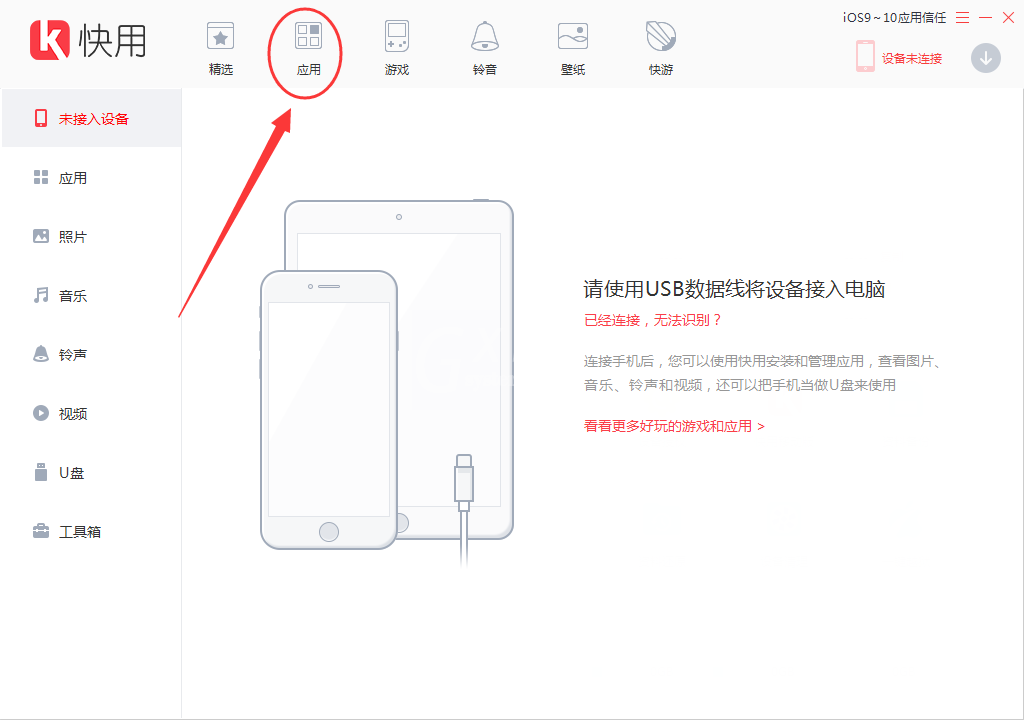
3、在应用界面可以看到有“正版应用”以及“越狱应用”之分,我们只需根据自身情况选择对应的应用进行下载就可以了;
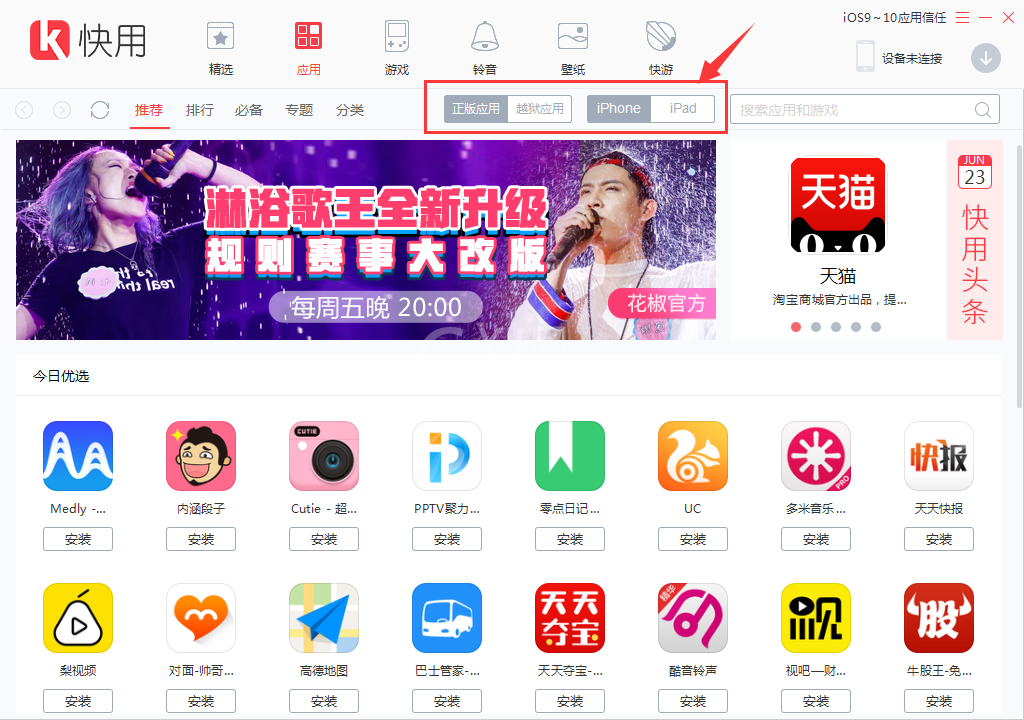
4、下载完毕后快用苹果助手会帮我们自动安装,在“下载管理”中可以看到,安装完毕后打开手机即可看到刚才安装的应用了。
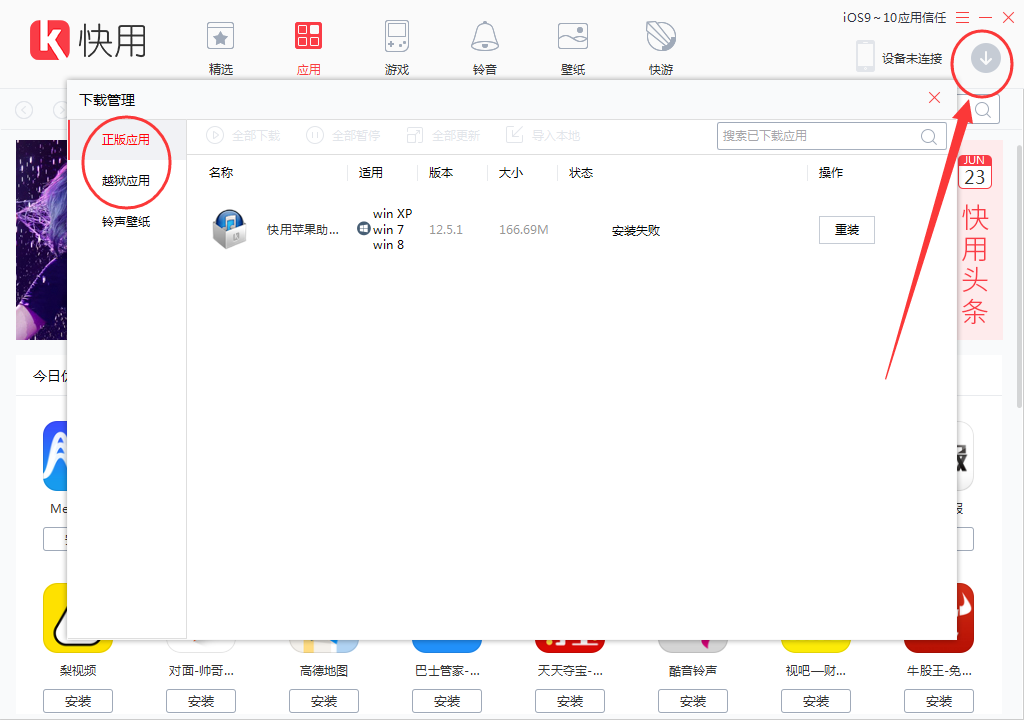
各位小伙伴们,看完上面的精彩内容,都清楚快用苹果助手下载软件资源至手机里的图文操作了吧!



























